1、很多时候我们不见的左侧栏的原因,是我们不小心删除了,往往是点了这个叉!

2、点了这个叉之后就会变成下在的样子这个时候不用慌,其实用很简单的方法就可以解决了

3、其实我们误点了删除,其实只是把他作了隐藏只要我们把鼠标移动到左边拉出就可以了

4、当鼠标变成一横两竖一横的时候你点击鼠标左键向右拉就可以了
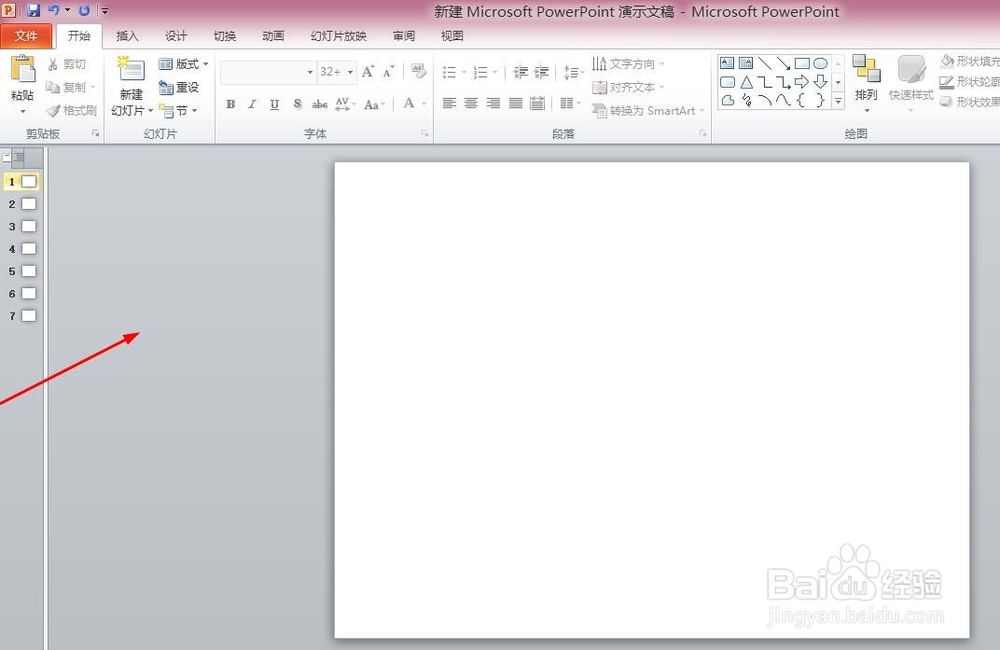
5、拉出就变成下面的样子现在是不是再也不担心不知道如何处理了

6、除此之外,PPT还有很多不同的视图方式,你只要按图点击就可以看到下图是幻灯片模板

7、下图是备注页的情况

8、当你点击阅读视图会有不同的体验你可以点击试下喔就是你一点就跳转到一个好像电影的页面


